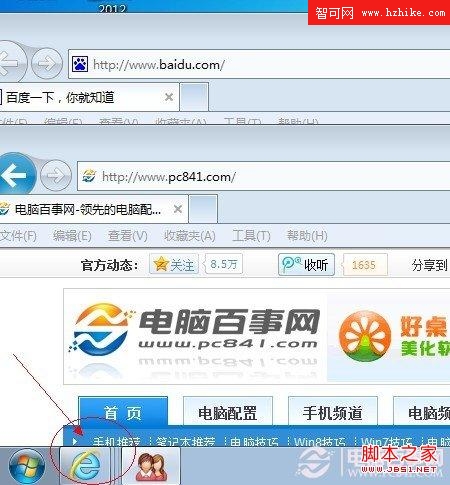
如上圖,我們可以看到打開了多個網頁窗口,但任務欄網頁窗口始終折疊在一起,顯示只有一個,不像XP系統,並列排放那樣方便操作,那麼Win7折疊組窗口怎麼設置為不折疊?方法也很簡單:
我們只需要在底部任務欄空白位置點擊鼠標右鍵,然後選擇“屬性”,在彈出額屬性對話框中,將“任務欄按鈕”後面的“始終合並、隱藏標簽”改為“當任務欄被占滿時合並”,然後點擊底部的確定即可,如下圖:
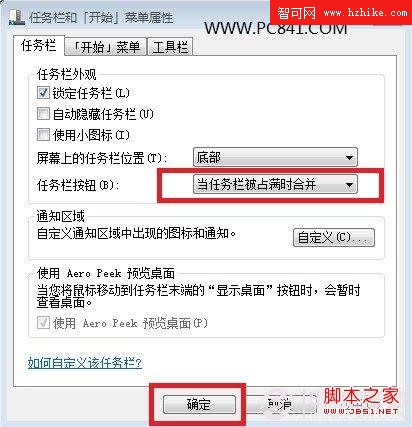
確定更改之後,再回到桌面,打開網頁或者其他窗口就會發現顯示的和XP系統一樣,並排顯示了,設置方法很簡單,遇到同樣問題的朋友趕快去試試吧,好了別忘了在下面評論下哦。